ローカルマシンにウェブサーバの実行環境をつくる(3)phpのインストール
ホーム>Information>ローカルマシンにウェブサーバの実行環境をつくる(3)phpのインストール
php5.3.2をインストールします。
わたしは、phpは主にphpMyAdminを使うためにインストールしているのですが、CGIをつくるにも非常に使いやすい言語なのでこれからCGIを勉強する人ならば、Perlよりphpを勉強してもいいかもしれません。
なお、phpMyAdminとは、ブラウザからMySQLを操作するためのGUIツールとして便利なスクリプトで、phpで書かれています。
phpのダウンロード
「php:Hypertext Preprocessor」![]() にアクセスします。
にアクセスします。
[downloads]をクリックします。
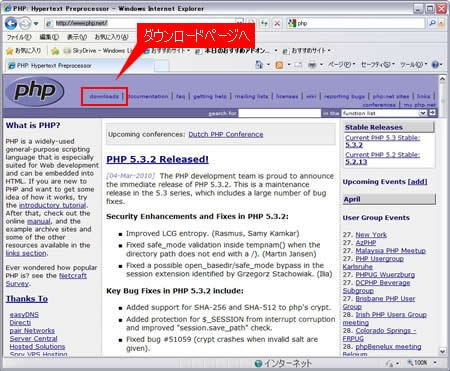
最新版のphp5.3.2は、別のURLで配布されています。「Windows Binaries」の「For the Windows binaries and installer, see http://windows.php.net/download/]をクリックします。
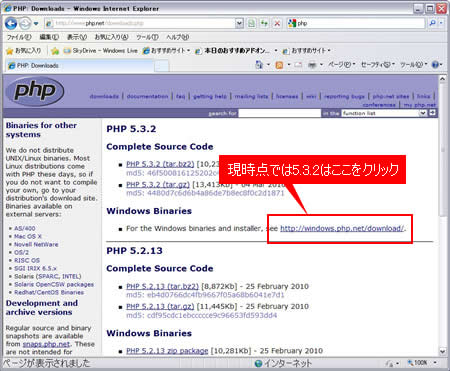
「Binaries and sources Releases」のプルダウンメニューから、[VC6 x86 Non Thread Safe]を選択します。
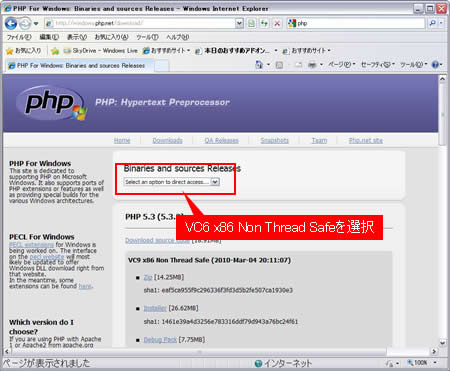
[Installer]をクリックすると、ダウンロードが始まります。
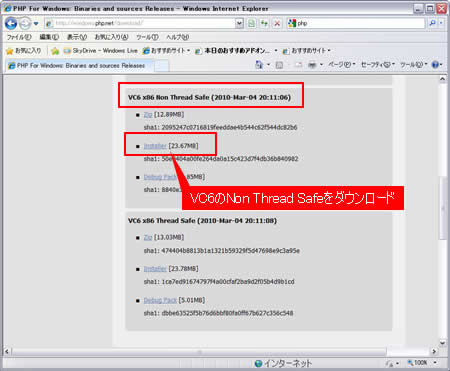
phpのインストール
ダウンロードしたファイルをダブルクリックして実行します。
「Welcome to the PHP 5.3.2 Setup Wizard」が表示されたら、[Next]をクリックします。
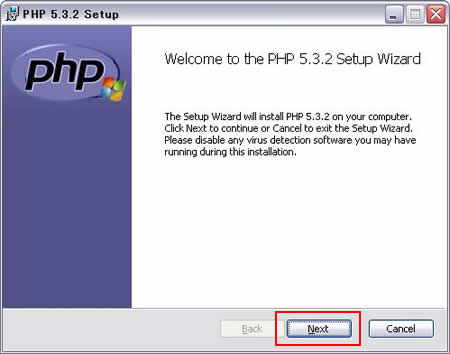
「End-User License Agreement」と表示されます。これは、phpを使うにあたっての規約を表示しており、このライセンスに同意しなければインストールはできません。
[I accept the terms in the License Agreement]にチェックを入れて、[Next]をクリックします。
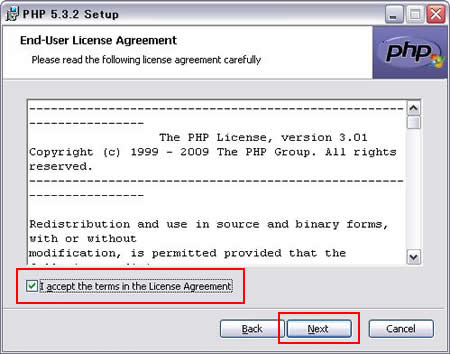
「Destination Folder」が表示されます。phpのインストール先を指定します。ここでは、[C:\php]に変更します。
[Next]をクリックします。
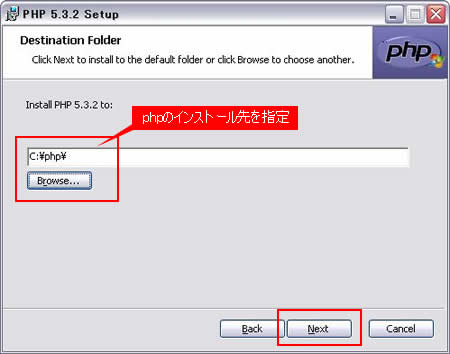
「Web Server Setup」が表示されます。既にインストールしたウェブサーバ(ここではApache2.2)のバージョンを選び、[Next]をクリックします。
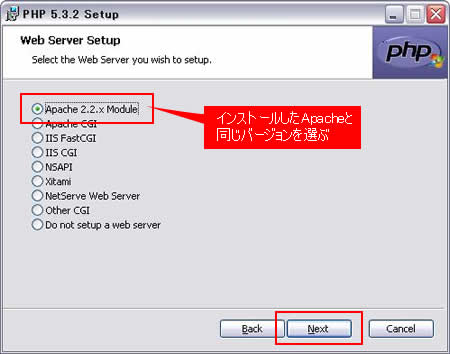
「Apache Configuration Directory」が表示されます。
Apacheの設定ファイル「httpd.conf」などが保存されているフォルダを指定します。
[Next]をクリックします。
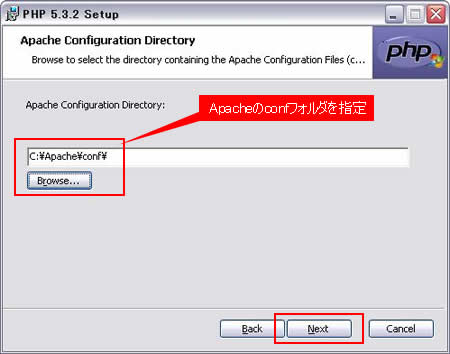
「Choose Items to Install」では、phpの追加オプションを選択してインストールします。
[Extensions]の[Multi-Byte String]と[MySQL]の[Will be installed on local hard drive]をクリックします。
次いで、[Extras]ないの[PEAR Install]と[PHP Manual]も「Will be installed on local hard drive]をクリックします。
[Next]をクリックします。

「Ready to install PHP 5.3.2」と表示されたら、[Install]をクリックすると、インストールが始まります。
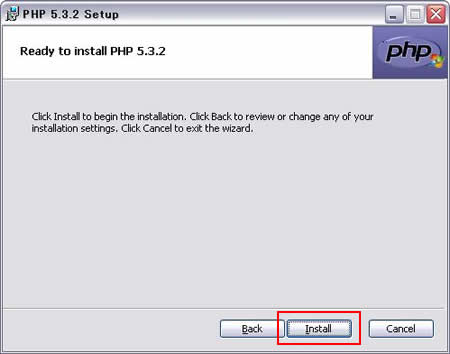
下のような表示がされている間は何もせずに待ちます。
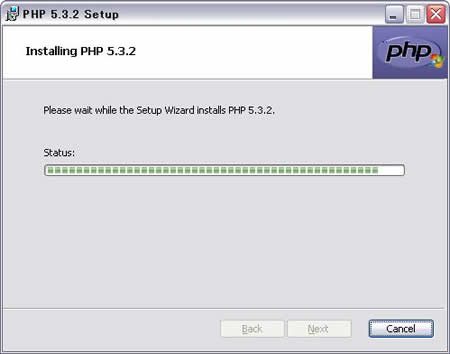
「Completed the PHP 5.3.2 Setup Wizard」と表示されたらインストールは成功です。
[Finish]をクリックします。
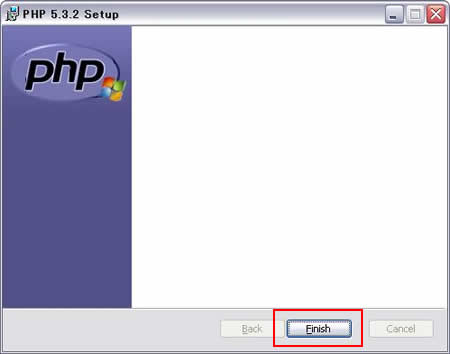
phpの設定
phpが正常にインストールされたか確認します。
テキストファイルを開き、以下のように入力して、「test.php」という名前で保存します。
<?php phpinfo(); ?>
保存した「test.php」は、ドキュメントルートに移動します。
ブラウザを開き、アドレスバーに「http://localhost/test.php」と入力して、以下のように表示されたら正常に動作しています。
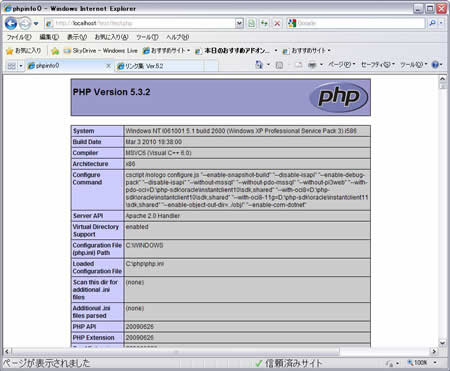
MySQLクライアントライブラリを組み込む
phpをインストールしたフォルダにある、「php.ini」をテキストエディタで開き、以下の行を検索します。
;extension=php_mysql.dll
先頭の「;」を削除して保存し、コンピュータを再起動します。
extension=php_mysql.dll
関連リンク
- ローカルマシンにウェブサーバの実行環境をつくる
- ローカルマシンにウェブサーバの実行環境をつくる(2)Apacheのインストール
- ローカルマシンにウェブサーバの実行環境をつくる(4)MySQLのインストール
- ローカルマシンにウェブサーバの実行環境をつくる(5)phpMyAdminのインストール
- Informationに戻る
よく読まれている記事
- 右クリックメニューの表示が遅い【Information】
- 画像の一部にリンクを貼る(クリッカブルマップ【Dreamweaver】
- 一定時間でローテーションする広告【JavaScript】
- Dreamweaver【Dreamweaver】
- クリックした画像を拡大・縮小する【JavaScript】
UpDate:2010-5-2
